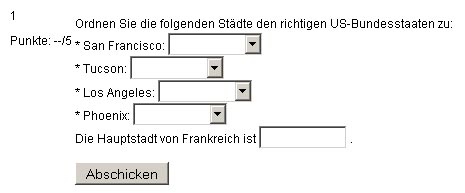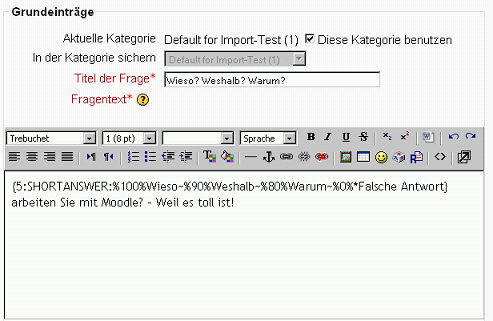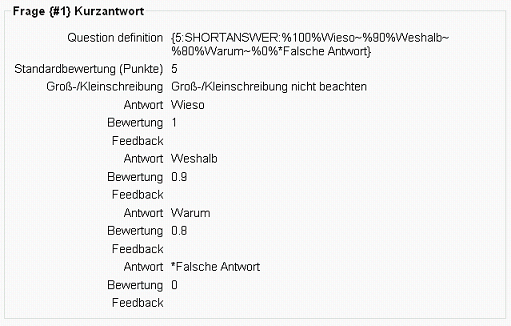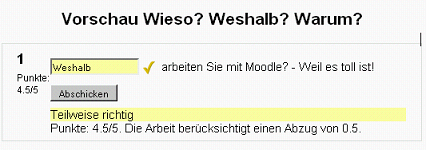Lückentext-Fragen: Unterschied zwischen den Versionen
K (Lückentext (Antworttyp) wurde nach Lückentext-Fragen verschoben) |
Keine Bearbeitungszusammenfassung |
||
| (20 dazwischenliegende Versionen von 4 Benutzern werden nicht angezeigt) | |||
| Zeile 1: | Zeile 1: | ||
{{ | {{Fragen}} | ||
Ein [[Lückentext-Fragen|Lückentext]] stellt einen Text in einem speziellen Moodle-Format zur Verfügung, in dem die Teilnehmer verschiedene Fragen beantworten müssen. Die Fragen sind als Lücken in den Text eingebaut und können vom Typ Multiple-Choice-Frage, Kurzantwort oder numerische Frage sein. | |||
Derzeit gibt es leider keine grafische Benutzerschnittstelle, um Lückentext-Fragen auf einfache Art und Weise zu erstellen. Stattdessen müssen Sie die Fragen in einem speziellen Format (die [[Lückentext-Fragen#Syntax|Syntax]] wird weiter unten ausführlich beschrieben) eingeben: entweder direkt im Textfeld der Frage oder importiert aus einer vorab erstellten externen Text-Datei. | |||
Viele Nutzer meinen, dass eine [http://hotpot.uvic.ca/ Hot Potatoes] Software eine einfache Möglichkeit bietet, Lückentext-Fragen zu erstellen. Wenn Sie damit Ihre Fragen lokal auf Ihrem PC erstellt haben, können Sie diese in eine Moodle-Lernaktivität [[Test]] importieren. | |||
.. | '''Einschränkungen für den Import''': Sie können immer nur genau eine Lückentext-Frage importieren, d.h. Sie müssen jede Lückentext-Frage in einer eigenen Text-Datei erstellen und diese importieren. | ||
==Konfiguration== | |||
#Wählen Sie eine ''Kategorie''. | |||
#Wählen Sie einen aussagekräftigen ''Titel der Frage''. Über diesen Titel wird die Frage in der [[Fragen-Datenbank]] identifiziert. | |||
#Geben Sie den ''Fragetext'' im gleichnamigen Text-Bereich ein. Verwenden Sie dazu das weiter unten beschriebene [[Lückentext-Fragen#Format|Format]]. | |||
#Falls Sie ein Bild zu Ihrer Frage hinzufügen möchten, wählen Sie die entsprechende Grafikdatei im Auswahlmenü ''Abbildung einfügen'' aus (Sie müssen die Datei vorher in Moodle hochgeladen haben). Wenn Sie die Darstellung der Grafik genauer spezifizieren möchten, dann binden Sie das Bild besser direkt unter Nutzung des [[HTML-Editor|HTML-Editors]] für den Fragetext ein. | |||
#Wählen Sie eine ''Standardbewertung (Punkte)'' für Ihre Frage - das ist die maximale Punktzahl, die Sie für die richtige Beantwortung der Frage vergeben möchten. | |||
#Legen Sie den [[Lückentext-Fragen#Abzugsfaktor|''Abzugsfaktor'']] fest (Details siehe unten). | |||
#Ab Moodle 1.7 können Sie ein ''Standard-Feedback'' angeben. Dieser Text wird dem Teilnehmer angezeigt, nachdem er die Frage beantwortet hat. | |||
#Ab Moodle 1.7 erlaubt der Editor das Prüfen der Syntax Ihrer Frage: Die verschiedenen Bestandteile (Teilfragen) Ihres Lückentextes werden angezeigt und Syntaxfehler markiert. | |||
#Klicken Sie abschließend auf den Button ''Änderungen speichern''. | |||
===Abzugsfaktor=== | |||
Der Abzugsfaktor ist nur relevant, wenn die Frage in einem [[Test]] im [[Test anlegen#Versuche|adaptiven Modus]] zum Einsatz kommt, d.h. wenn der Teilnehmer die Frage innerhalb eines [[Testversuch durchführen|Testversuchs]] wiederholt beantworten darf. Wenn der Abzugsfaktor größer als 0 ist, dann wird dieser Anteil bei jeder Falschantwort von der höchstmöglichen Punktzahl abgezogen. Z.B. wenn der Abzugsfaktor 2 und die erreichbare Punktzahl für die Frage 10 ist, dann werden bei jeder Falschantwort 10 x 0.2 = 2 Punkte abgezogen. | |||
==Darstellung== | |||
Die Lückentext-Elemente INPUT HTML ELEMENT (zur Beschreibung von Kurzantwort-Fragen bzw. nummerischen Fragen innerhalb des Lückentextes) oder SELECT HTML ELEMENT (zur Beschreibung von Multiple-Choice-Fragen innerhalb des Lückentextes) werden nomalerweise direkt in der entsprechenden Textzeile angezeigt. | |||
Die Breite eines INPUT HTML ELEMENT wird entsprechend der Eingabe des Teilnehmers automatisch angepasst. | |||
Die Breite eines SELECT INPUT ELEMENT wird entsprechend der längsten möglichen Antwort automatisch angepasst. | |||
==Format== | ==Format== | ||
Zum Erstellen einer Lückentextfrage muß man sich ein wenig in die Struktur eindenken. | |||
Eine Lücke muß zunächst im Text eindeutig gekennzeichnet werden. Am Anfang und am Ende stehen geschweifte Klammern { } als Einrahmung. Sie werden mit AltGr+7 und AltGr+0 eingefügt. | |||
Die Lücke besteht nun aus drei Elementen: | |||
'''1. Teil Bewertung.''' Er besteht aus einer ganzen Zahl. Dieser Wert wird verwendet um später die Ergebnisse aus mehreren Lücken zu einer Fragenbewertung zu verrechnen. | |||
'''2. Teil Kennzeichnung der Art der Lücke.''' Es gibt drei Typen von Lücken | |||
:'':MULTICHOICE:'' Auswahl aus einem Menu vorgegebener Antworten | |||
:'':SHORTANSWER:'' Textfeld zum Eintrag eines Begriffs | |||
:'':NUMERICAL:'' Leeres Feld zur Eingabe einer Zahl | |||
Es muß exakt die obige Schreibweise (Großbuchstaben)verwendet werden. Vor und hinter dem Begriff steht immer ein ':'. | |||
'''3. Teil Festlegung der Antwortoptionen und Kennzeichnung, ob diese richtig oder falsch sind. | |||
Die Antworten stehen einfach im Text hintereinander. '~' trennt zwei Antwortoptionen; '=' markiert eine richtige Antwort. Weitere Auszeichnungsmöglichkeiten sind unten beschrieben. | |||
Eine einfache Lücke sieht also so aus: | |||
<pre> | |||
Die ehemalige deutsche Bundeshauptstadt {1:SHORTANSWER:=Bonn} trägt heute den Titel Bundesstadt. | |||
</pre> | |||
Die [http://moodle.org/help.php?module=quiz&file=multianswer.html Hilfe-Datei] von Moodle enthält folgendes Beispiel: | |||
<pre> | <pre> | ||
Dieser Fragentext enthält eine Antwort genau hier {1:MULTICHOICE:Falsche | Dieser Fragentext enthält eine Antwort genau hier {1:MULTICHOICE:Falsche | ||
| Zeile 35: | Zeile 79: | ||
</pre> | </pre> | ||
Eine genaue Erläuterung der [[Lückentext-Fragen#Syntax|Syntax]] finden Sie weiter unten. | |||
'''Hinweis''': Seien Sie vorsichtig beim Kopieren von Lückentext-Fragen in den Textbereich ''Fragetext'' - häufig werden im HTML-Editor Zeilenumbrüche eingefügt, die die Syntax der Frage zerstören. | |||
Wenn die richtige Antwort eines der Zeichen { } # ~ / " oder \ enthält, müssen Sie diesen Zeichen bei der Eingabe ein \-Zeichen voranstellen. Wenn in Ihrer Standardrückmeldung eines der Zeichen ~ oder } vorkommt, müssen Sie diesen Zeichen ebenfalls ein \-Zeichen voranstellen, andernfalls werden diese Zeichen als "nächste Antwort" bzw. "Ende der Kurzantwort-Frage" interpretiert. Anführungszeichen " können in beiden Fällen zu Problemen führen - verwenden Sie daher besser das zugehörige HTML-Element " | |||
Wenn Sie mathematische Symbole verwenden möchten, kann es Probleme mit dem Zeichen \ geben, das in TeX-Ausdrücken häufig vorkommt. Verwenden Sie stattdessen besser [[Unicode]]. | |||
===Beispiel=== | |||
Der folgende Text stellt eine einfache Lückentext-Frage dar: | |||
Ordnen Sie die folgenden Städte den richtigen US-Bundesstaaten zu: | |||
* San Francisco: {1:MULTICHOICE:=Kalifornien#OK~Arizona#Falsch} | |||
* Tucson: {1:MULTICHOICE:Kalifornien#Falsch~%100%Arizona#OK} | |||
* Los Angeles: {1:MULTICHOICE:=Kalifornien#OK~Arizona#Falsch} | |||
* Phoenix: {1:MULTICHOICE:%0%Kalifornien#Falsch~=Arizona#OK} | |||
Die Hauptstadt von Frankreich ist {1:SHORTANSWER:=Paris#Gratulation!~%50%Marseilles | |||
#Nein, das ist die zweitgrößte Stadt Frankreichs (nach Paris).~*#Falsch. | |||
Die Hauptstadt von Frankreich ist natürlich Paris!}. | |||
Das Ergebnis sieht so aus: | |||
[[Image:lückentext.jpg|Cloze question type]] | |||
Beachten Sie bitte folgendes: | |||
* Die einzelnen Teilfragen werden in geschweifte Klammern {} eingeschlossen. | |||
* Die Zahl am Anfang ist das Gewicht, mit dem die Teilfrage in die Gesamtbewertung der Lückentext-Frage eingeht. | |||
* Die richtige Antwort beginnt jeweils mit einem Gleichheitszeichen = oder %100%. | |||
* Der Text nach dem # gibt das Feedback an, das der Teilnehmer sieht, wenn er diese Antwort auswählt. | |||
* Wenn der Teilnehmer in der letzten Teilfrage "Marseilles" eingibt, bekommt er 50% der Punkte für diese Teilfrage. | |||
* Der Asterisk *, der vor dem Feedback zur falschen Antwort in der letzten Teilfrage steht, bedeutet, dass der Teilnehmer dieses Feedback sieht, sobald er etwas anderes als "Paris" oder "Marseilles" eingibt. | |||
* Dieses Beispiel enthält keine Teilfrage vom Typ "Nummerische Frage"! | |||
== | ==Syntax== | ||
# Alle Teilfragen in Lückentext-Fragen werden in geschweifte Klammern {} eingeschlossen. | |||
# Die Zahl zwischen der öffnenden geschweiften Klammer und dem Doppelpunkt {1: legt das Gewicht fest, mit dem diese Teilfrage in die Gesamtbewertung der Lückentext-Frage eingeht. Wenn das Gewicht 1 sein soll, dann kann die Zahl auch weggelassen werden, d.h. Sie können auch {: eingeben. | |||
# Nach dem Doppelpunkt folgt der Fragetyp: MULTICHOICE (Multiple-Choice-Frage), SHORTANSWER (Kurzantwort-Frage), NUMERICAL (nummerische Frage). '''Hinweis''': Falls Sie den Fragetyp [http://moodle.org/mod/data/view.php?d=13&rid=338 REGEXP] installiert haben (gehört nicht zur Moodle-Standardinstallation!), können Sie auch den Fragetyp REGEXP (regulärer Ausdruck) verwenden. | |||
# Die Syntax von MULTICHOICE und SHORTANSWER ist dieselbe, der einzige Unterschied besteht darin, wie die Teilfrage einem Teilnehmer angezeigt wird. | |||
# Die Reihenfolge der möglichen Antworten ist beliebig, es sei denn, Sie wollen alle möglichen Falschantworten abfangen, siehe #12 weiter unten. | |||
# Die richtige Antwort beginnt mit einem Gleichheitszeichen = oder einer Prozentangabe (normalerweise %100%). | |||
# Einer falschen Antwort brauchen Sie kein spezielles Zeichen voranstellen, Sie können eine falsche Antwort aber mit %0% beginnen. | |||
# Sie können einer Antwort einen Wert x zwischen 0 und 100 zuordnen, um sie als teilweise richtig zu markieren: Stellen Sie der entsprechenden Antwort %x%. | |||
# Die einzelnen Antworten werden durch Tildezeichen ~ voneinander getrennt. | |||
# Optional können Sie zu jeder Antwort ein Feedback angeben, das mit einem # beginnt. Wenn Sie keine Rückmeldung angeben möchten, können Sie das # trotzdem setzen oder auch weglassen. | |||
# Das Feedback wird in einem kleinen Popup-Fenster angezeigt, wenn man mit der Maus über die Antwort fährt (falls ein Feedback angegeben wurde und falls der [[Test anlegen#Berichtsoptionen|Test]], in dem die Lückentext-Frage vorkommt, so konfiguriert wurde, dass der Teilnehmer ein Feedback angezeigt bekommt). Das Popup-Fenster hat den Titel "Feedback" und Sie können Ihr Feedback in HTML formatieren. | |||
# Bei SHORTANSWER können Sie eine falsche Antwort angeben, mit der alle möglichen falschen Eingaben des Teilnehmers abgefangen werden, indem Sie als falsche Antwort das Asterisk-Symbol * angeben (steht für "beliebige Zeichen/Eingaben"). Achten Sie darauf, dass Sie diese Antwort als '''letzte''' aller möglichen Antworten eingeben! | |||
# Bei MULTICHOICE können die Antworten nicht gemischt werden! Sie erscheinen in der Reihenfolge, in der Sie sie eingeben. | |||
# Bei SHORTANSWER wird Groß-/Kleinschreibung '''nicht''' berücksichtigt! Wie Sie das umgehen, lesen Sie in diesem [http://moodle.org/mod/forum/discuss.php?d=36430&parent=170308 Forumsbeitrag] im Kurs ''Using Moodle'' auf moodle.org. | |||
== Beispiel: "Wieso? Weshalb? Warum?" - Lückentext mit Kurzantwort == | |||
Das oben angeführte Beispiel (Hauptstadt von Frankreich) [https://docs.moodle.org/en/Talk:Embedded_Answers_(Cloze)_question_type scheint nicht zu funktionieren]. Hier ein Beispiel, das anhand der Syntaxbeschreibung erstellt wurde: | |||
Die Einstellungen: | |||
[[Bild:Lückentext Kurzantwort Grundeinträge.png]] | |||
[[Bild:Lückentext Kurzantwort.png]] | |||
Die Vorschau: | |||
[[Bild:Lückentext Kurzantwort Vorschau.png]] | |||
== | ==Siehe auch== | ||
Diskussionsbeiträge im Kurs ''Using Moodle'' auf moodle.org | |||
* | *[http://moodle.org/mod/forum/discuss.php?d=36521 Is there a guide to using the cloze format?] | ||
* | *[http://moodle.org/mod/forum/discuss.php?d=36430&parent=170308 Cloze-type question syntax] | ||
[[Category:Fragen]] | [[Category:Fragen]] | ||
[[en:Embedded Answers (Cloze) question type]] | [[en:Embedded Answers (Cloze) question type]] | ||
Aktuelle Version vom 5. April 2011, 11:17 Uhr
Ein Lückentext stellt einen Text in einem speziellen Moodle-Format zur Verfügung, in dem die Teilnehmer verschiedene Fragen beantworten müssen. Die Fragen sind als Lücken in den Text eingebaut und können vom Typ Multiple-Choice-Frage, Kurzantwort oder numerische Frage sein.
Derzeit gibt es leider keine grafische Benutzerschnittstelle, um Lückentext-Fragen auf einfache Art und Weise zu erstellen. Stattdessen müssen Sie die Fragen in einem speziellen Format (die Syntax wird weiter unten ausführlich beschrieben) eingeben: entweder direkt im Textfeld der Frage oder importiert aus einer vorab erstellten externen Text-Datei.
Viele Nutzer meinen, dass eine Hot Potatoes Software eine einfache Möglichkeit bietet, Lückentext-Fragen zu erstellen. Wenn Sie damit Ihre Fragen lokal auf Ihrem PC erstellt haben, können Sie diese in eine Moodle-Lernaktivität Test importieren.
Einschränkungen für den Import: Sie können immer nur genau eine Lückentext-Frage importieren, d.h. Sie müssen jede Lückentext-Frage in einer eigenen Text-Datei erstellen und diese importieren.
Konfiguration
- Wählen Sie eine Kategorie.
- Wählen Sie einen aussagekräftigen Titel der Frage. Über diesen Titel wird die Frage in der Fragen-Datenbank identifiziert.
- Geben Sie den Fragetext im gleichnamigen Text-Bereich ein. Verwenden Sie dazu das weiter unten beschriebene Format.
- Falls Sie ein Bild zu Ihrer Frage hinzufügen möchten, wählen Sie die entsprechende Grafikdatei im Auswahlmenü Abbildung einfügen aus (Sie müssen die Datei vorher in Moodle hochgeladen haben). Wenn Sie die Darstellung der Grafik genauer spezifizieren möchten, dann binden Sie das Bild besser direkt unter Nutzung des HTML-Editors für den Fragetext ein.
- Wählen Sie eine Standardbewertung (Punkte) für Ihre Frage - das ist die maximale Punktzahl, die Sie für die richtige Beantwortung der Frage vergeben möchten.
- Legen Sie den Abzugsfaktor fest (Details siehe unten).
- Ab Moodle 1.7 können Sie ein Standard-Feedback angeben. Dieser Text wird dem Teilnehmer angezeigt, nachdem er die Frage beantwortet hat.
- Ab Moodle 1.7 erlaubt der Editor das Prüfen der Syntax Ihrer Frage: Die verschiedenen Bestandteile (Teilfragen) Ihres Lückentextes werden angezeigt und Syntaxfehler markiert.
- Klicken Sie abschließend auf den Button Änderungen speichern.
Abzugsfaktor
Der Abzugsfaktor ist nur relevant, wenn die Frage in einem Test im adaptiven Modus zum Einsatz kommt, d.h. wenn der Teilnehmer die Frage innerhalb eines Testversuchs wiederholt beantworten darf. Wenn der Abzugsfaktor größer als 0 ist, dann wird dieser Anteil bei jeder Falschantwort von der höchstmöglichen Punktzahl abgezogen. Z.B. wenn der Abzugsfaktor 2 und die erreichbare Punktzahl für die Frage 10 ist, dann werden bei jeder Falschantwort 10 x 0.2 = 2 Punkte abgezogen.
Darstellung
Die Lückentext-Elemente INPUT HTML ELEMENT (zur Beschreibung von Kurzantwort-Fragen bzw. nummerischen Fragen innerhalb des Lückentextes) oder SELECT HTML ELEMENT (zur Beschreibung von Multiple-Choice-Fragen innerhalb des Lückentextes) werden nomalerweise direkt in der entsprechenden Textzeile angezeigt.
Die Breite eines INPUT HTML ELEMENT wird entsprechend der Eingabe des Teilnehmers automatisch angepasst.
Die Breite eines SELECT INPUT ELEMENT wird entsprechend der längsten möglichen Antwort automatisch angepasst.
Format
Zum Erstellen einer Lückentextfrage muß man sich ein wenig in die Struktur eindenken.
Eine Lücke muß zunächst im Text eindeutig gekennzeichnet werden. Am Anfang und am Ende stehen geschweifte Klammern { } als Einrahmung. Sie werden mit AltGr+7 und AltGr+0 eingefügt.
Die Lücke besteht nun aus drei Elementen:
1. Teil Bewertung. Er besteht aus einer ganzen Zahl. Dieser Wert wird verwendet um später die Ergebnisse aus mehreren Lücken zu einer Fragenbewertung zu verrechnen.
2. Teil Kennzeichnung der Art der Lücke. Es gibt drei Typen von Lücken
- :MULTICHOICE: Auswahl aus einem Menu vorgegebener Antworten
- :SHORTANSWER: Textfeld zum Eintrag eines Begriffs
- :NUMERICAL: Leeres Feld zur Eingabe einer Zahl
Es muß exakt die obige Schreibweise (Großbuchstaben)verwendet werden. Vor und hinter dem Begriff steht immer ein ':'.
3. Teil Festlegung der Antwortoptionen und Kennzeichnung, ob diese richtig oder falsch sind. Die Antworten stehen einfach im Text hintereinander. '~' trennt zwei Antwortoptionen; '=' markiert eine richtige Antwort. Weitere Auszeichnungsmöglichkeiten sind unten beschrieben.
Eine einfache Lücke sieht also so aus:
Die ehemalige deutsche Bundeshauptstadt {1:SHORTANSWER:=Bonn} trägt heute den Titel Bundesstadt.
Die Hilfe-Datei von Moodle enthält folgendes Beispiel:
Dieser Fragentext enthält eine Antwort genau hier {1:MULTICHOICE:Falsche
Antwort#Feedback für diese falsche Antwort~Eine weitere falsche
Antwort#Feedback für diese andere falsche Antwort~=Richtige
Antwort#Feedback für richtige Antwort~%50%halbrichtige
Antwort#Feedbach für halbrichtige Antwort} und direkt danach
müssen Sie mit dieser Frage mit kurzer Antwort umgehen
{1:SHORTANSWER:Falsche Antwort#Feedback für diese falsche
Antwort~=Richtige Antwort#feedback für richtige
Antwort~%50%halbrichtige Antwort#Feedback für halbrichtige
Antwort} und zum Schluß eine Dezimalzahl
{2:NUMERICAL:=23.8:0.1#Feedback für richtige Antwort
23.8~%50%23.8:2#Feedback für halbrichtige Antwort in der Nähe
der richtigen Antwort}. Beachten Sie, dass Adressen wie www.moodle.org
und smileys :-) gewohnt funktionieren: a) Wie gut ist es?
{:MULTICHOICE:=Ja#Richtig~Nein#Wir
haben eine unterschiedliche Meinung}
b) Welche Bewertung würden Sie abgeben? {3:NUMERICAL:=3:2}
Viel Glück!
Eine genaue Erläuterung der Syntax finden Sie weiter unten.
Hinweis: Seien Sie vorsichtig beim Kopieren von Lückentext-Fragen in den Textbereich Fragetext - häufig werden im HTML-Editor Zeilenumbrüche eingefügt, die die Syntax der Frage zerstören.
Wenn die richtige Antwort eines der Zeichen { } # ~ / " oder \ enthält, müssen Sie diesen Zeichen bei der Eingabe ein \-Zeichen voranstellen. Wenn in Ihrer Standardrückmeldung eines der Zeichen ~ oder } vorkommt, müssen Sie diesen Zeichen ebenfalls ein \-Zeichen voranstellen, andernfalls werden diese Zeichen als "nächste Antwort" bzw. "Ende der Kurzantwort-Frage" interpretiert. Anführungszeichen " können in beiden Fällen zu Problemen führen - verwenden Sie daher besser das zugehörige HTML-Element "
Wenn Sie mathematische Symbole verwenden möchten, kann es Probleme mit dem Zeichen \ geben, das in TeX-Ausdrücken häufig vorkommt. Verwenden Sie stattdessen besser Unicode.
Beispiel
Der folgende Text stellt eine einfache Lückentext-Frage dar:
Ordnen Sie die folgenden Städte den richtigen US-Bundesstaaten zu:
* San Francisco: {1:MULTICHOICE:=Kalifornien#OK~Arizona#Falsch}
* Tucson: {1:MULTICHOICE:Kalifornien#Falsch~%100%Arizona#OK}
* Los Angeles: {1:MULTICHOICE:=Kalifornien#OK~Arizona#Falsch}
* Phoenix: {1:MULTICHOICE:%0%Kalifornien#Falsch~=Arizona#OK}
Die Hauptstadt von Frankreich ist {1:SHORTANSWER:=Paris#Gratulation!~%50%Marseilles
#Nein, das ist die zweitgrößte Stadt Frankreichs (nach Paris).~*#Falsch.
Die Hauptstadt von Frankreich ist natürlich Paris!}.
Das Ergebnis sieht so aus:
Beachten Sie bitte folgendes:
- Die einzelnen Teilfragen werden in geschweifte Klammern {} eingeschlossen.
- Die Zahl am Anfang ist das Gewicht, mit dem die Teilfrage in die Gesamtbewertung der Lückentext-Frage eingeht.
- Die richtige Antwort beginnt jeweils mit einem Gleichheitszeichen = oder %100%.
- Der Text nach dem # gibt das Feedback an, das der Teilnehmer sieht, wenn er diese Antwort auswählt.
- Wenn der Teilnehmer in der letzten Teilfrage "Marseilles" eingibt, bekommt er 50% der Punkte für diese Teilfrage.
- Der Asterisk *, der vor dem Feedback zur falschen Antwort in der letzten Teilfrage steht, bedeutet, dass der Teilnehmer dieses Feedback sieht, sobald er etwas anderes als "Paris" oder "Marseilles" eingibt.
- Dieses Beispiel enthält keine Teilfrage vom Typ "Nummerische Frage"!
Syntax
- Alle Teilfragen in Lückentext-Fragen werden in geschweifte Klammern {} eingeschlossen.
- Die Zahl zwischen der öffnenden geschweiften Klammer und dem Doppelpunkt {1: legt das Gewicht fest, mit dem diese Teilfrage in die Gesamtbewertung der Lückentext-Frage eingeht. Wenn das Gewicht 1 sein soll, dann kann die Zahl auch weggelassen werden, d.h. Sie können auch {: eingeben.
- Nach dem Doppelpunkt folgt der Fragetyp: MULTICHOICE (Multiple-Choice-Frage), SHORTANSWER (Kurzantwort-Frage), NUMERICAL (nummerische Frage). Hinweis: Falls Sie den Fragetyp REGEXP installiert haben (gehört nicht zur Moodle-Standardinstallation!), können Sie auch den Fragetyp REGEXP (regulärer Ausdruck) verwenden.
- Die Syntax von MULTICHOICE und SHORTANSWER ist dieselbe, der einzige Unterschied besteht darin, wie die Teilfrage einem Teilnehmer angezeigt wird.
- Die Reihenfolge der möglichen Antworten ist beliebig, es sei denn, Sie wollen alle möglichen Falschantworten abfangen, siehe #12 weiter unten.
- Die richtige Antwort beginnt mit einem Gleichheitszeichen = oder einer Prozentangabe (normalerweise %100%).
- Einer falschen Antwort brauchen Sie kein spezielles Zeichen voranstellen, Sie können eine falsche Antwort aber mit %0% beginnen.
- Sie können einer Antwort einen Wert x zwischen 0 und 100 zuordnen, um sie als teilweise richtig zu markieren: Stellen Sie der entsprechenden Antwort %x%.
- Die einzelnen Antworten werden durch Tildezeichen ~ voneinander getrennt.
- Optional können Sie zu jeder Antwort ein Feedback angeben, das mit einem # beginnt. Wenn Sie keine Rückmeldung angeben möchten, können Sie das # trotzdem setzen oder auch weglassen.
- Das Feedback wird in einem kleinen Popup-Fenster angezeigt, wenn man mit der Maus über die Antwort fährt (falls ein Feedback angegeben wurde und falls der Test, in dem die Lückentext-Frage vorkommt, so konfiguriert wurde, dass der Teilnehmer ein Feedback angezeigt bekommt). Das Popup-Fenster hat den Titel "Feedback" und Sie können Ihr Feedback in HTML formatieren.
- Bei SHORTANSWER können Sie eine falsche Antwort angeben, mit der alle möglichen falschen Eingaben des Teilnehmers abgefangen werden, indem Sie als falsche Antwort das Asterisk-Symbol * angeben (steht für "beliebige Zeichen/Eingaben"). Achten Sie darauf, dass Sie diese Antwort als letzte aller möglichen Antworten eingeben!
- Bei MULTICHOICE können die Antworten nicht gemischt werden! Sie erscheinen in der Reihenfolge, in der Sie sie eingeben.
- Bei SHORTANSWER wird Groß-/Kleinschreibung nicht berücksichtigt! Wie Sie das umgehen, lesen Sie in diesem Forumsbeitrag im Kurs Using Moodle auf moodle.org.
Beispiel: "Wieso? Weshalb? Warum?" - Lückentext mit Kurzantwort
Das oben angeführte Beispiel (Hauptstadt von Frankreich) scheint nicht zu funktionieren. Hier ein Beispiel, das anhand der Syntaxbeschreibung erstellt wurde:
Die Vorschau:
Siehe auch
Diskussionsbeiträge im Kurs Using Moodle auf moodle.org